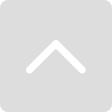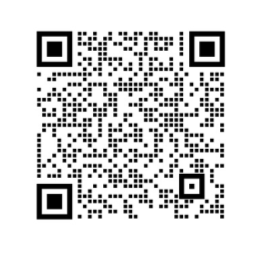1.把PFX证书文件复制到服务器硬盘c:\下。在“运行”菜单中,输入MMC,回车
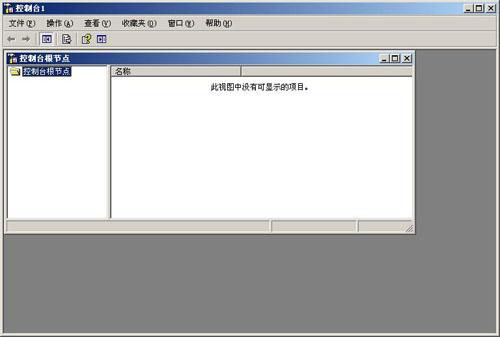
2.选择菜单“文件”->“添加/删除管理单元”

3.点击“添加”,选择“证书”,再次点击“添加”按钮

4.选择“计算机帐户”,点击“下一步”按钮
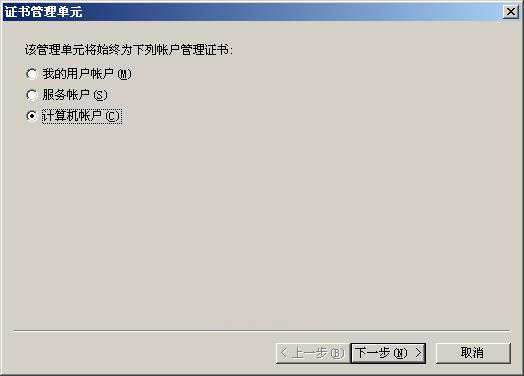
5.选择“本地计算机”,点击“完成”按钮
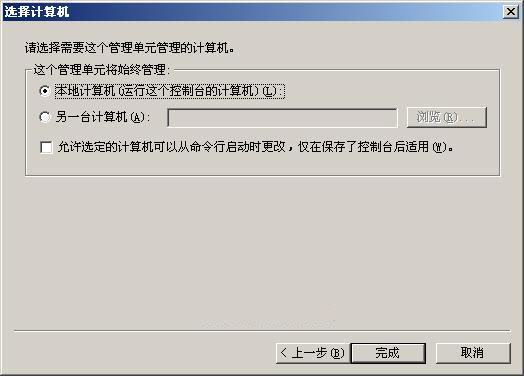
6.选择“证书”->“个人”,右键展开后,选择“所有任务”->“导入”
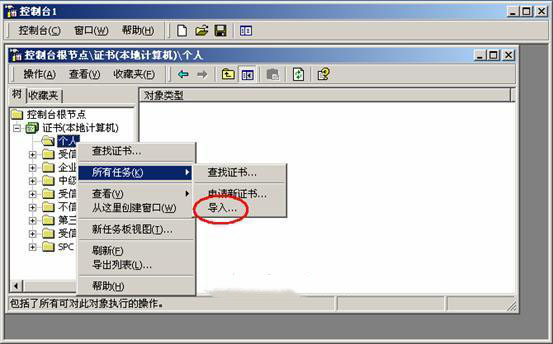
7.点击“下一步”
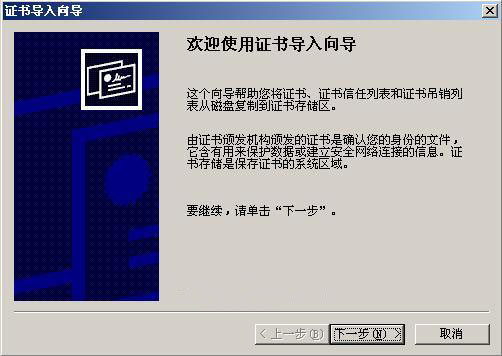
8.选择需要导入的证书,C:\SSL.PFX,点击“下一步”按钮

9.输入PFX证书密码,就是在我们提供给你的PFX证书密码,(推荐不要勾选“将私钥标记成可导出的”,如果选择此项,其他人也可以从服务器上将证书导出),点击“下一步”
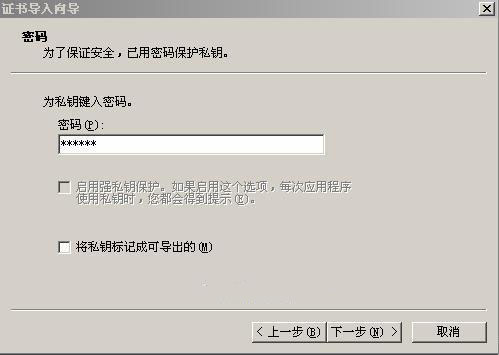
10.选择将证书放入“个人”存储区,点击“下一步”,再选择“完成”,则证书已经导入服务器
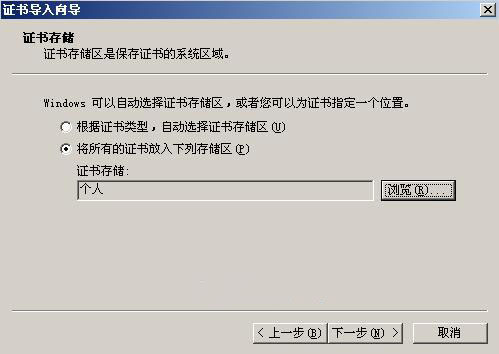
11.然后打开Internet 服务管理器,选择要安装证书的网站,然后打开属性,选择“目录安全性”
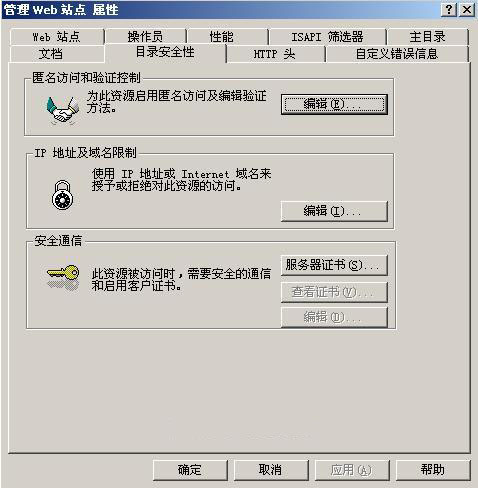
12.点击“服务器证书”,选择“分配一个已存在的证书”,点击“下一步”
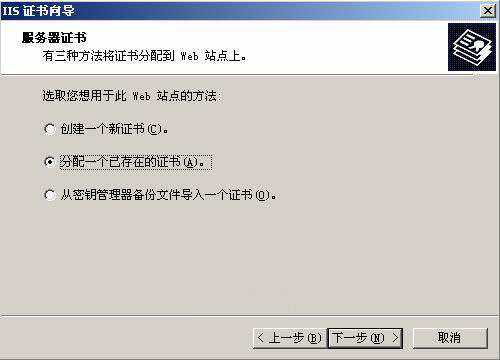
13.在列表中选中刚才导入的证书,点击“下一步”,再点击“下一步”,完成证书的分配。至此IIS 5.0的SSL证书安装完成
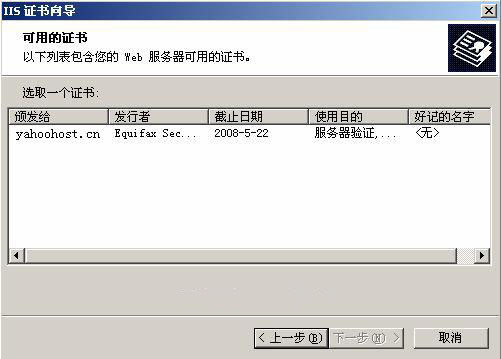
推荐阅读: Windows Server 2000 IIS 5.0 SSL证书安装 Windows IIS7/8如何安装SSL证书